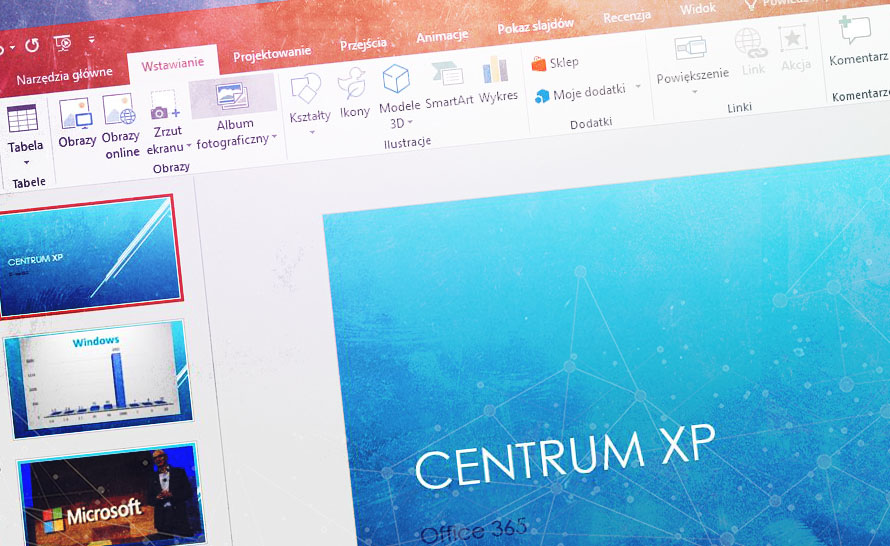Do prezentacji oprócz prostego dźwięku pojawiającego się wraz z poszczególnymi slajdami, możemy dodać nagraną narrację, bądź też odegrać muzykę z płyty CD. Wykonanie obu tych czynności w aplikacji Microsoft Office PowerPoint 2003 jest bardzo proste.
Na początku wzbogaćmy pokaz o nagraną przez nas narrację. W tym celu oczywiście będziemy potrzebowali poprawnie podłączonego do komputera mikrofonu. Zakładając, że takowy posiadamy otwórzmy prezentacje i rozwińmy menu Wstaw a następnie wybierzmy pozycję Filmy i dźwięki oraz Nagraj dźwięk.
Na ekranie zobaczymy małe okienko służące do nagrywania mowy. Aby rozpocząć rejestrowanie dźwięku musimy kliknąć w czerwony przycisk.
Nagrywanie dźwięku rozpocznie się. Po wypowiedzeniu wybranej kwestii do mikrofonu kliknijmy w przycisk kwadracika aby zakończyć rejestracje. Pamiętajmy również, że dezaktywowanie okna (np. przełączenie się na inna aplikacje) powoduje automatyczne zatrzymanie nagrywania dźwięku.
Po zakończeniu rejestracji dźwięku możemy go odegrać klikając w przycisk strzałki. Mamy również możliwość zmiany nazwy dźwięku. W naszym przypadku dźwiękowi nadaliśmy tytuł przywitanie. Aby zakończyć proces nagrywania ścieżki kliknijmy przycisk OK.
Na środku slajdu pojawi się ikonka głośniczka, taka jaka wyświetliła się podczas dodawania dźwięku. Przesuńmy ją w róg aby nie przeszkadzała nam w pokazie. W ten sposób dodaliśmy do slajdu narracje. Możemy teraz edytować sposób odgrywania nagrania w taki sposób jak robiliśmy to w poprzedniej poradzie z dźwiękiem.
Jak już wcześniej wspomnieliśmy oprócz dodania narracji oraz klipu dźwiękowego możemy wzbogacić prezentację o muzykę czy też nagranie z płyty CD. Aby to zrobić włóżmy nośnik audio do napędu a następnie rozwińmy menu Wstaw i wybierzmy kolejno Filmy i dźwięki oraz Odtwórz ścieżkę audio CD...
Na ekranie zostanie wyświetlone okno pozwalające nam skonfigurować dodawany dźwięk. W pierwszej sekcji Wybór klipu decydujemy, które ścieżki oraz jaki przedział czasowy piosenki ma zostać odegrany. Pole Opcje odtwarzania pozwala ustawić głośność dźwięku oraz zdecydować czy piosenka ma być powtarzana po zakończeniu pierwszego odtworzenia. Sekcja Opcje wyświetlania posiada tylko jedną pozycję, w której możemy zdecydować czy ikona symbolizująca nagranie CD ma być widoczna podczas pokazu. Po ustawieniu wszystkich opcji kliknijmy przycisk OK.
Na ekranie pojawi się kolejne okienko z pytaniem czy dźwięk ma być rozpoczynany automatycznie czy po kliknięciu. Po wybraniu pierwszej opcji zaraz po wyświetleniu slajdu muzyka zacznie się odgrywać. Druga opcja natomiast spowoduje, że aplikacja z odtworzeniem dźwięku będzie czekać do naszego kliknięcia.
Po dokonaniu wyboru na środku ekranu zostanie wyświetlona ikonka informująca o wykorzystaniu nagrania z płyty CD w prezentacji. Oczywiście przesuńmy ją w róg arkusza.
Proces dodawania dźwięku zakończyliśmy. Pamiętajmy jednak, aby podczas pokazu w napędzie znajdowała się odpowiednia płyta z nagraniem.